जीमेल में आउटलुक लाइक रीडिंग पेन को कैसे इनेबल करें
अनेक वस्तुओं का संग्रह / / February 14, 2022
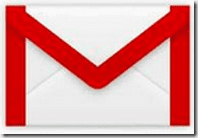
हमने अतीत में देखा है कि को सक्रिय करना
एमएस आउटलुक पर पठन फलक
ईमेल देखने की गतिविधि को बहुत आसान और तेज़ कर सकता है (बेशक जब अपठित सूची में उनमें से बहुत सारे हैं)। आप जानते हैं कि यह कैसे काम करता है, बस ईमेल पर क्लिक करें (आपको डबल क्लिक करने और इसे खोलने की आवश्यकता नहीं है) और a
संदेश का पूर्वावलोकन
पठन फलक पर उपलब्ध हो जाता है। तब आप वास्तव में इसे पूर्ण दृश्य में खोल सकते हैं यदि इसकी आवश्यकता है।
हालांकि मेरे पास मेरा सब कुछ है एमएस आउटलुक से जुड़े ईमेल खाते, मुझे समय-समय पर जीमेल के वेब इंटरफेस का उपयोग करना होगा। यह तब था जब के लिए मेरी प्रशंसा पठन फलक मुझे इसी तरह की सुविधा की कोशिश की जीमेल लैब्स. और अब मेरे पास my. पर एक सुंदर पूर्वावलोकन फलक है जीमेल इंटरफेस भी।
आज हम आपको बताएंगे कि इसे अपने खाते के लिए कैसे सक्षम किया जाए। लेकिन आरंभ करने से पहले आइए हम डिफ़ॉल्ट और मूल इंटरफ़ेस पर एक नज़र डालें।

Gmail पर पूर्वावलोकन फलक सक्रिय करने के चरण
यदि आप एमएस आउटलुक रीडिंग पेन पसंद करते हैं और इस तरह के इंटरफेस का उपयोग करने के आदी हैं, तो आपको इस सुविधा के साथ जीमेल इंटरफेस में बदलाव पसंद आएगा। आइए शुरू करते हैं।
स्टेप 1: अपने जीमेल खाते में लॉग इन करें और ब्राउज़ करें समायोजन इंटरफ़ेस के शीर्ष दाईं ओर बटन। फिर पर क्लिक करें समायोजन.

चरण दो: पर समायोजन पृष्ठ पर प्रकाश डाला गया बदलें प्रयोगशालाओं टैब और क्लिक करें पूर्वावलोकन. यह लैब की सुविधाओं को फ़िल्टर करेगा और केवल पूर्वावलोकन से संबंधित परिणाम दिखाएगा।
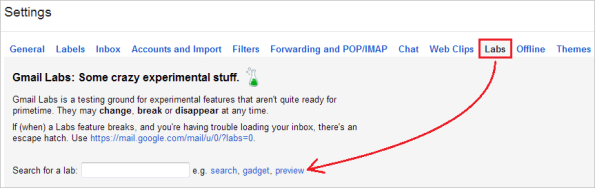
चरण 3: स्क्रॉल करें (नीचे) जब तक आप पूर्वावलोकन फलक के लिए अनुभाग नहीं देखते। को चुनिए सक्षम रेडियो बटन और क्लिक करें परिवर्तनों को सुरक्षित करें.
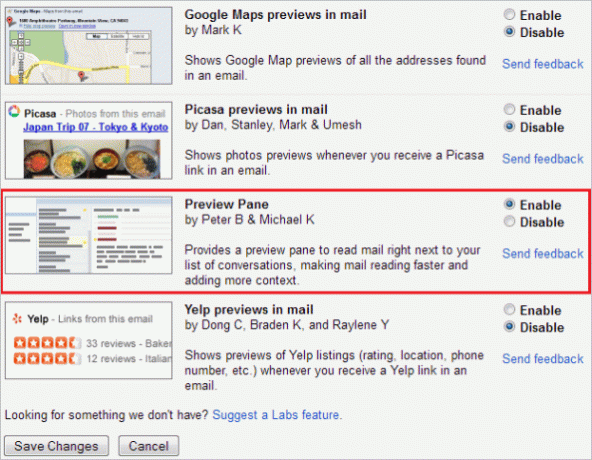
चरण 4: यह जीमेल इंटरफेस को फिर से लोड करेगा और एक और बटन (सेटिंग्स बटन के अलावा) को एकीकृत करेगा ताकि आप दृश्यों को टॉगल कर सकें (या पूर्वावलोकन फलक को सक्रिय कर सकें)।
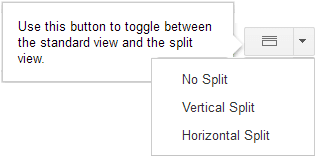
चरण 5: बटन पर क्लिक करें और अपनी पसंद का दृश्य चुनें। इसे डिफ़ॉल्ट के रूप में रखने के लिए चयन को यहां पर छोड़ दें क्लिक करें कोई अलगाव नहीं।
लंबवत विभाजन इंटरफ़ेस के दाईं ओर एक पठन फलक बनाएगा और ईमेल सूची को बाईं ओर प्रतिबंधित करेगा।
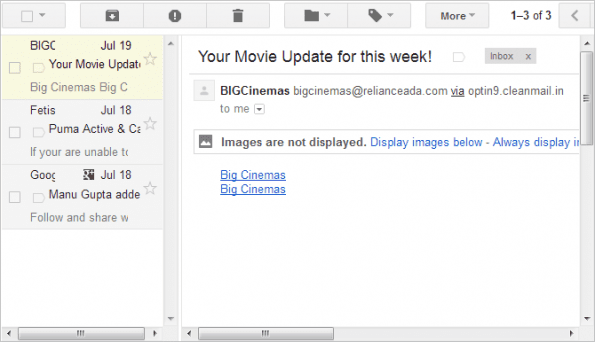
क्षैतिज विभाजन संदेशों को इंटरफ़ेस के ऊपरी आधे हिस्से तक सीमित कर देगा जबकि निचले आधे हिस्से को पूर्वावलोकन फलक के रूप में नामित किया जाएगा।
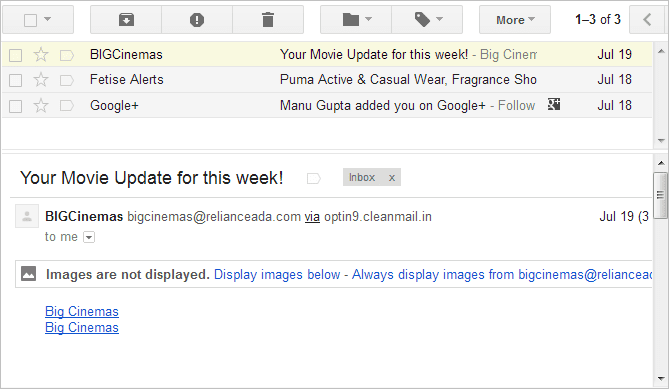
निष्कर्ष
मेरे पास कई ईमेल हैं जिन पर मुझे हर सुबह उपस्थित होने की आवश्यकता होती है और प्रत्येक के माध्यम से जाने में बहुत समय लगता है। इसके अलावा, उन सभी को समान ध्यान और प्राथमिकता की आवश्यकता नहीं है। जब पठन/पूर्वावलोकन फलक सक्रिय हो जाता है तो मैं सभी संदेशों को शीघ्रता से पढ़ सकता हूं और रुचि की वस्तुओं को अधिकतम समय दे सकता हूं।
क्या आप इसे आजमाने की योजना बना रहे हैं? क्या आप पहले से ही MS आउटलुक रीडिंग पेन का उपयोग कर रहे हैं? अपने अनुभवों के बारे में कमेंट सेक्शन में बात करें।
अंतिम बार 03 फरवरी, 2022 को अपडेट किया गया
उपरोक्त लेख में सहबद्ध लिंक हो सकते हैं जो गाइडिंग टेक का समर्थन करने में मदद करते हैं। हालांकि, यह हमारी संपादकीय अखंडता को प्रभावित नहीं करता है। सामग्री निष्पक्ष और प्रामाणिक रहती है।



